Якщо у вас є бездротовий маршрутизатор FiberHome, і ви хочете отримати доступ до його налаштувань, вам потрібно навчитися кроковій силі для входу в волоконний маршрутизатор. Ця стаття покаже вам точні кроки, які вам потрібно застосувати, щоб увійти, а також надати дані входу за замовчуванням (IP -адреса, ім'я користувача та пароль адміністратора).
Після входу в панель панелі адміністратора маршрутизатора у вас буде можливість змінити багато різних налаштувань. Перші три параметри за замовчуванням ми рекомендуємо якнайшвидше змінити пароль адміністратора за замовчуванням та змінюють назву мережі та пароль мережі Wi -Fi за замовчуванням . Застосування лише цих трьох змін зробить вашу мережу безпечнішою від несанкціонованого доступу.
Отже, давайте подивимось, що вам потрібно, перш ніж увійти до свого маршрутизатора з волокон.
Що тобі потрібно:
- Маршрутизатор
- Локальний доступ до мережі через Wi -Fi або мережевий кабель
- Комп'ютер, планшет або смартфон
- Налаштування маршрутизатора за замовчуванням
Які деталі для входу в комбінат FiberHome за замовчуванням?
Більшість маршрутизаторів сьогодні постачаються з деякими заздалегідь визначеними налаштуваннями за замовчуванням, які практично однакові для всіх маршрутизаторів, що надходять від конкретного виробника. Ці деталі за замовчуванням надруковані на етикетці, яку можна знайти на маршрутизаторі, і їх потрібно змінити під час початкового етапу налаштування . Однак переконайтеся, що десь написано деталі входу за замовчуванням. Вони вам знадобляться на випадок, якщо вам доведеться скинути бездротовий маршрутизатор. Вони дозволять вам перейти до маршрутизатора і встановити його знову.
IP -адреса за замовчуванням: 192.168.1.1
Ім'я користувача за замовчуванням: адміністратор
Пароль за замовчуванням: адміністратор
Як увійти до маршрутизатора FiberHome?
Якщо ви підготували все, ви побачите панель приладів адміністратора в найкоротші терміни.
Крок 1 - Підключіть свій пристрій до мережі
Незалежно від того, чи використовуєте ви планшет, комп'ютер чи смартфон для доступу до налаштувань маршрутизатора , пристрій потрібно підключити до локальної мережі. Ви можете підключити його через Wi -Fi або якщо ви можете підключити мережевий кабель безпосередньо, він ще краще. Цей тип з'єднання є більш стабільним, і в деяких випадках вам не потрібно ввести ім’я користувача та пароль адміністратора. Наприклад, маршрутизатори ATT U-Verse надають вам прямий доступ до панелі приладів адміністратора, якщо ви підключені за допомогою кабелю Ethernet.
Крок 2 - Відкрийте веб -браузер на своєму пристрої
Усі пристрої, які ми використовуємо сьогодні, мають попередньо встановлений веб-браузер. Ви можете обідати той або будь -який інший браузер, який ви використовуєте більшу частину часу. Це допоможе нам побачити інтерфейс веб-маршрутизаторів та полегшити всю конфігурацію маршрутизатора. Будь ласка, переконайтеся, що веб-браузер, який ви використовуєте, є сучасним.
Крок 3 - Введіть IP -маршрутизатор FiberHome в адресу адреси
Після запуску веб -браузера вам потрібно ввести маршрутизатор FiberHome за замовчуванням IP 192.168.1.1 на адресу адреси. Натисніть Enter, якщо ви використовуєте комп'ютер або натисніть на GO, якщо використовуєте смартфон або планшет. Якщо IP буде правильним, вам буде запропоновано ввести ім’я користувача та пароль адміністратора.
Однак, якщо ви отримаєте повідомлення про помилку, перевірте, чи підключений ваш пристрій, і дотримуйтесь цього посібника, щоб перевірити, чи правильно IP -маршрутизатор .
Крок 4 - Введіть пароль адміністратора FiberHome Router
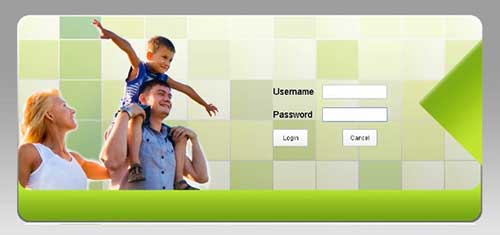
Коли відкриється нове вікно, введіть ім’я користувача та пароль адміністратора за замовчуванням у необхідні поля. Якщо ваш Інтернет -провайдер або хтось інший не змінив їх, ви можете ввести адміністратора як ім'я користувача та пароль. Натисніть логін .
Якщо дані про вхід адміністратора були змінені, ви можете звернутися до вашого провайдера та попросити дані про вхід адміністратора.
Примітка. Ім'я користувача та пароль адміністратора є чутливими до регістру.
Крок 5 - Ви можете переглядати та налаштувати налаштування маршрутизатора FiberHome
Після введення імені користувача та пароля адміністратора ви повинні бути перенаправлені на сторінку інформації про пристрій . Ви можете побачити різні налаштування в горизонтальному меню вгорі, і коли ви натискаєте на одну з них, зліва є додаткове меню. Не соромтеся переглядати налаштування, але ми рекомендуємо вам створити резервну копію налаштувань маршрутизатора, перш ніж ви вирішите внести будь -які зміни.
Як змінити пароль адміністратора FiberHome маршрутизатор?
Зміна пароля адміністратора маршрутизатора - це ще одна річ, яку ми рекомендуємо, але важливо також зберегти дані про вхід адміністратора за замовчуванням . Вам знадобляться, якщо ви забудете власні.
Основна причина зміни пароля адміністратора за замовчуванням полягає в тому, що той, хто має доступ до вашої мережі, може легко знайти цю деталь входу за замовчуванням та отримати доступ до налаштувань маршрутизатора, не знаючи про це. Як результат, ви можете заблокувати свою бездротову мережу , пароль Wi-Fi та адміністратора можуть бути змінені, і практично налаштування можуть бути зіпсовані настільки, що ваша мережа стає нестабільною або повністю нефункціональною.
Щоб змінити пароль адміністратора FiberHome, вам потрібно спочатку увійти до маршрутизатора.
Потім натисніть на управління в меню вгорі. Потім у лівому меню натисніть на обліковий запис технічного обслуговування .

У розділі управління обліковими записами у вас буде можливість змінити ім’я користувача та пароль адміністратора FiberHome.
Введіть нові дані про вхід адміністратора та натисніть кнопку Застосувати , щоб зберегти налаштування.
Ви повинні вийти з інформаційної панелі адміністратора маршрутизатора, як тільки ви зберігаєте ці налаштування. Поверніться назад та увійдіть з новими деталями входу адміністратора.
Як змінити налаштування Wi -Fi Wi -Fi -маршрутизатора?
Зміна імені та пароля WiFi досить просто і прості. Навіть рекомендується раз у раз змінювати бездротовий пароль, тому зверніть увагу на цей крок.
Після входу в свій маршрутизатор FiberHome натисніть на мережу в горизонтальному меню вгорі. Після цього в меню ліворуч натисніть на Advanced у розділі налаштувань WLAN .
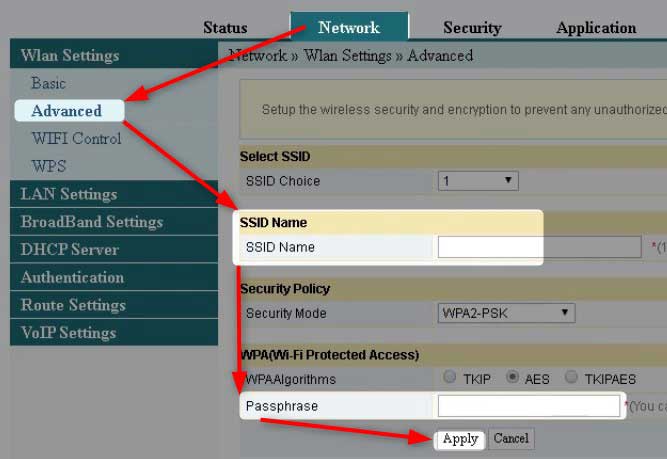
Потім у розділі імені SSID у полі Ім'я SSID Введіть нову назву бездротової мережі.
Потім у WPA (Wi-Fi захищений доступ) у поле пасферики Введіть новий бездротовий пароль.
Переконайтесь, що пароль сильний і унікальний і щонайменше 8 символів. Переважно 10-12 символів.
І нарешті натисніть кнопку Застосувати , щоб зберегти зміни.
Кінцеві слова
Тепер ви знаєте, як увійти до маршрутизатора FiberHome та застосувати основні налаштування безпеки. Ми впевнені, що наступного разу, коли ви захочете отримати доступ до налаштувань маршрутизатора, вам не потрібні будь -які вказівки. Просто переконайтеся, що десь написано за замовчуванням та нові деталі входу. Вони вам обов'язково знову знадобляться.
Окрім основних налаштувань безпеки, є деякі інші, які ви можете застосувати, і є ще більше. Якщо ви займаєтесь іграми, ви оціните функцію переадресації портів , якщо у вас діти перевіряють батьківський контроль, якщо ви переживаєте за те, що ваша мережева безпека перевіряйте брандмауер, відключіть або увімкніть WPS тощо. Просто не забудьте зробити цю резервну копію, про яку ми згадували раніше. Буде набагато простіше відновити налаштування у випадку, якщо щось піде не так.
